iPad: Hoe de SIM-kaart in te voegen of te verwijderen
Leer hoe u toegang krijgt tot de SIM-kaart op de Apple iPad met deze handleiding.

Apple doet zijn best om de batterij van je iPhone zo lang mogelijk mee te laten gaan. Eerst hebben ze een functie toegevoegd om de gezondheid van de batterij te volgen , en daarna hebben ze officieel onthuld dat ze de prestaties bij elke software-update optimaliseren om de levensduur van de batterij te garanderen. Nu hebben we nog een batterijstatistiek: je kunt nu het aantal batterijcycli op je iPhone 15 controleren.
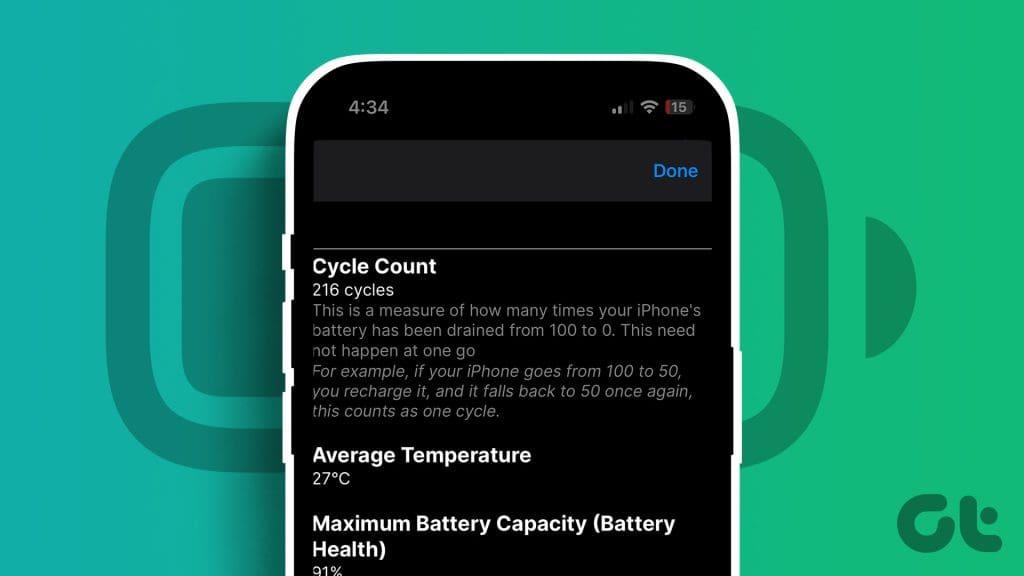
Helaas is deze functie exclusief voor iPhone 15 , 15 Plus, 15 Pro en 15 Pro Max. Zelfs als je de nieuwste iOS 17 op je iPhone gebruikt, kun je het aantal batterijcycli niet controleren in de instellingen-app.
Dat gezegd hebbende, hier leest u hoe u het kunt controleren en alles over batterijcycli kunt begrijpen.
Zo kunt u het aantal batterijcycli controleren in de app Instellingen op uw iPhone 15.
Stap 1: Open de app Instellingen.
Stap 2: Tik op Algemeen.
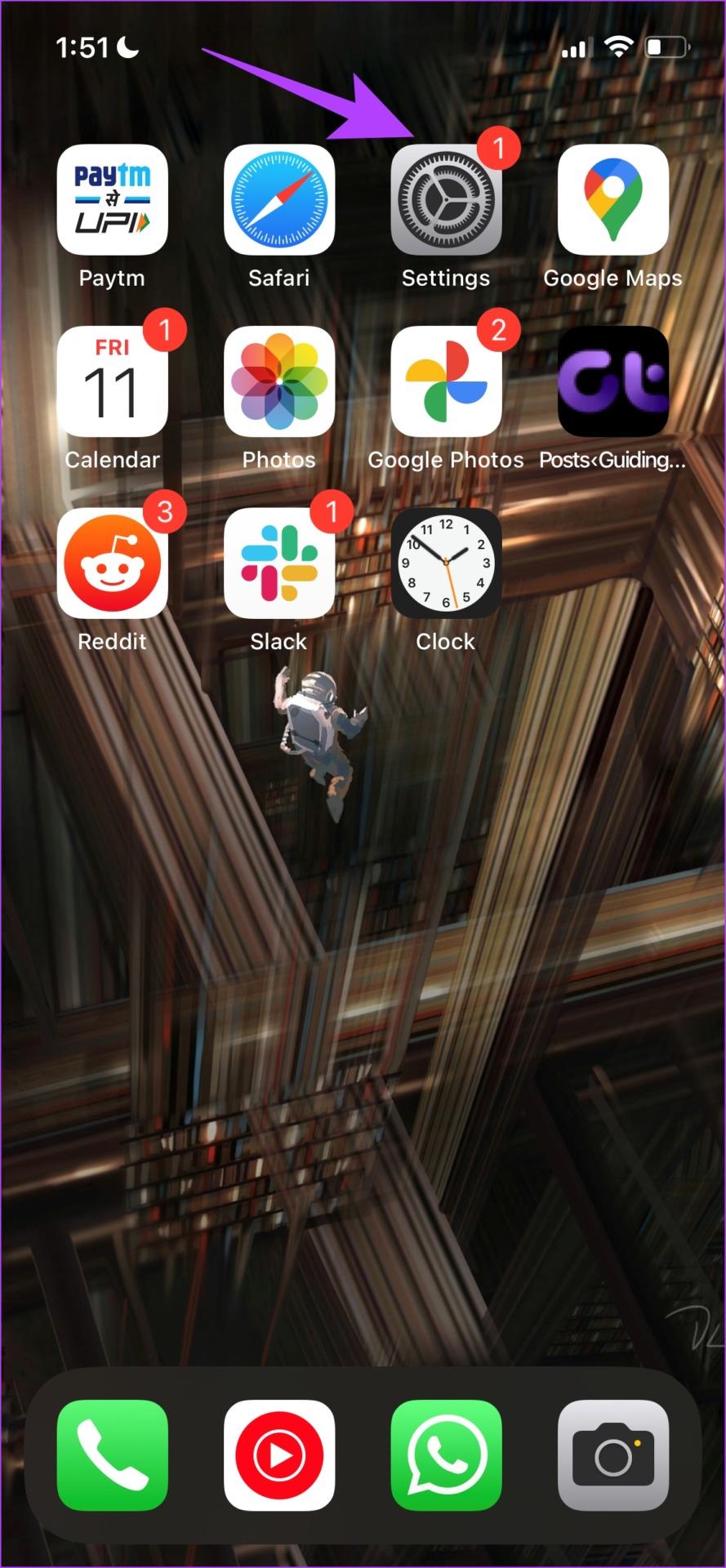
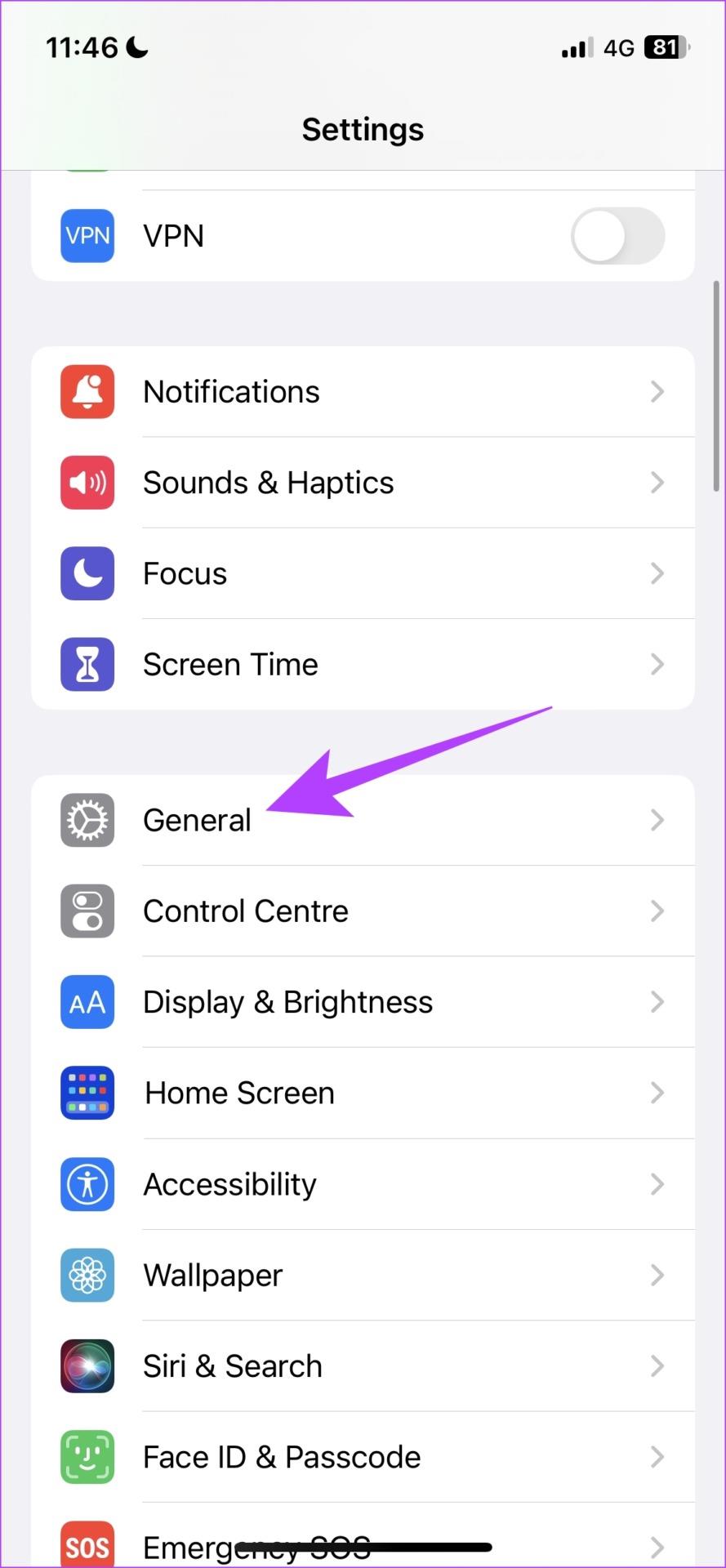
Stap 3: Tik op Over.
Stap 4: Scroll naar beneden om het aantal batterijcycli te vinden.
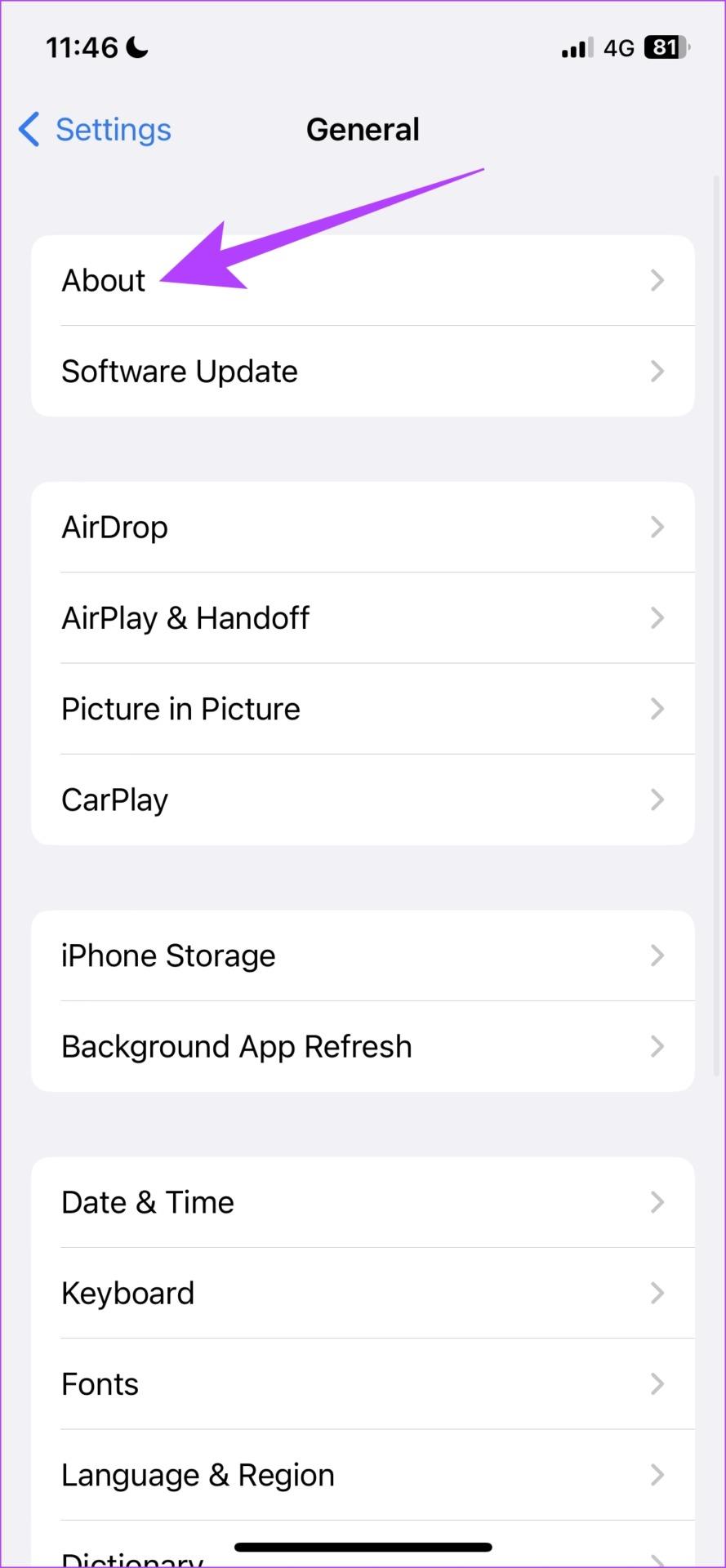
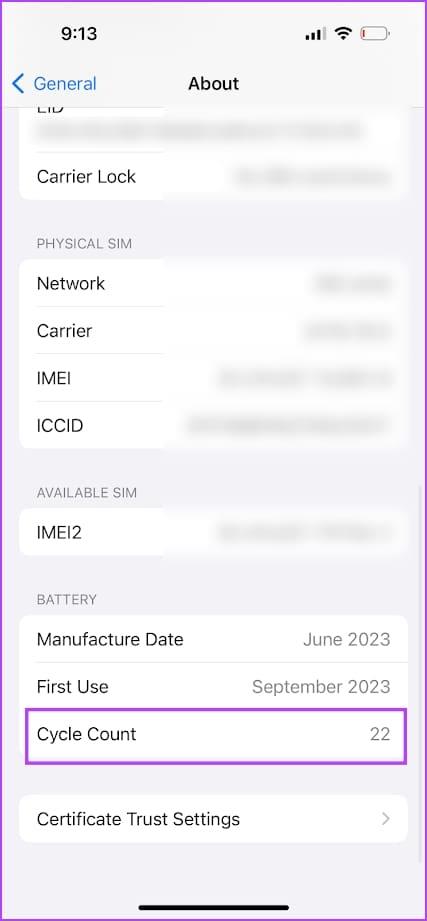
Opmerking: u kunt het aantal batterijcycli op een oudere iPhone controleren door het analysebestand uit te pakken met behulp van een snelkoppeling. Het gaf echter een enorm onnauwkeurige meting van 96 cycli aan – wat niet mogelijk is omdat het nauwelijks een maand geleden is dat we de iPhone 15 begonnen te gebruiken. Daarom zouden we het niet aanbevelen, omdat de waarde misleidend kan zijn.
Als u een oudere iPhone gebruikt, raadpleeg dan onze handleiding voor meer informatie over het controleren van de iPhone-batterijcycli in Windows en Mac .
Wat betekenen batterijcycli op een iPhone?
Elke keer dat u de batterij tot honderd procent oplaadt en honderd procent ervan verbruikt terwijl u uw apparaat gebruikt, telt deze tot één batterijcyclus. Op dezelfde manier geldt dat als u uw batterij tot vijftig procent oplaadt, deze volledig ontlaadt en het proces herhaalt, dit telt tot één enkele batterijcyclus.
Hier is een illustratie om u te helpen begrijpen:

Hoeveel batterijcycli gaat een iPhone mee?
Volgens Apple kan je iPhone 500 batterijcycli ondergaan totdat de batterijstatus 80% bereikt, en wordt je geadviseerd om hem te laten vervangen. Uw gebruikspatronen en oplaadgewoonten zullen echter ongetwijfeld de levensduur van uw batterij beïnvloeden. Hoe dan ook, voor het beste resultaat moet u uw batterij vervangen wanneer de batterijstatus 80% bereikt.
Lees ook : Hoe u de batterijstatus van de iPhone 100% kunt behouden
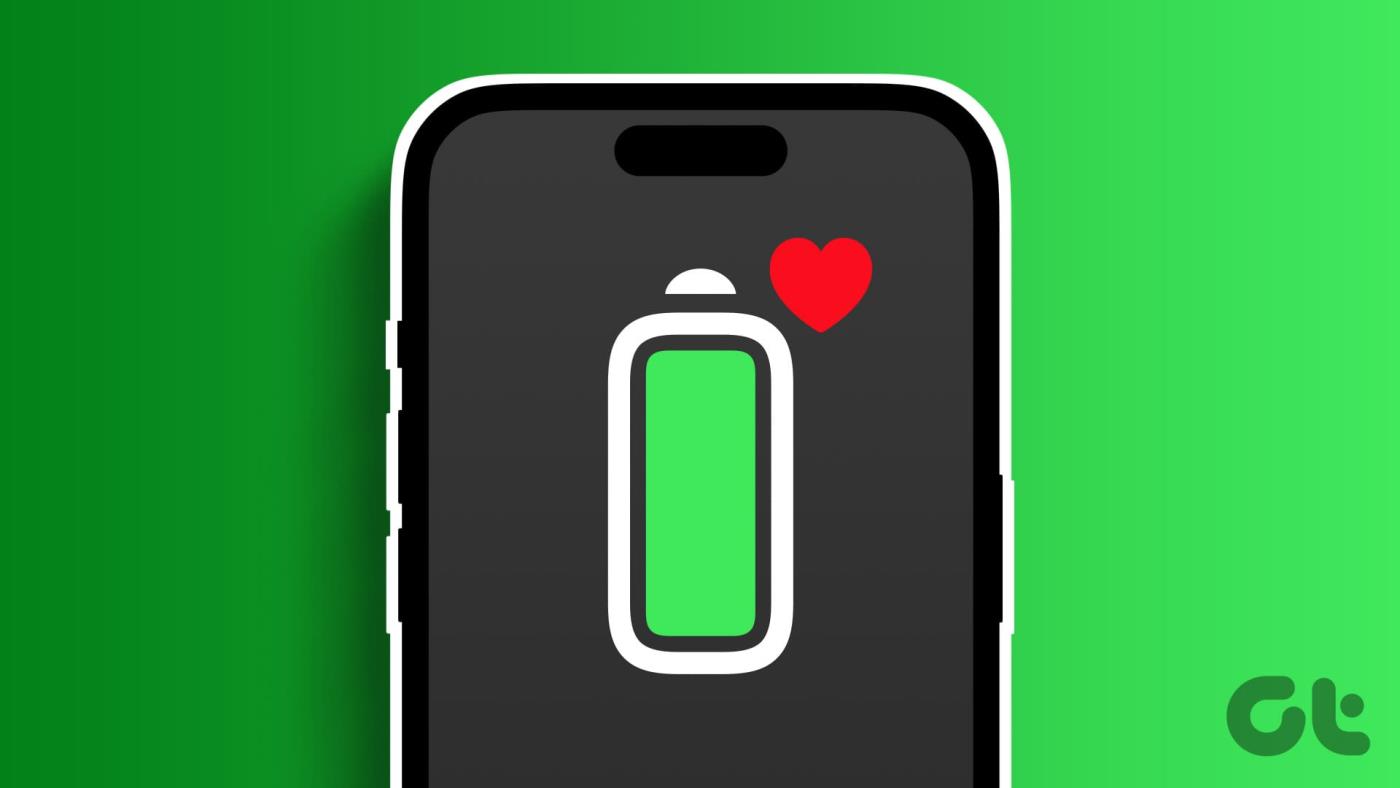
Als je echter regelmatig de snelheid verlaagt waarmee je iPhone één batterijcyclus voltooit, gaat de levensduur van de batterij zeker langer mee. Dat wil zeggen als je elke dag maar zo’n tachtig procent van je batterij gebruikt in plaats van de volle honderd procent. Je kunt de Low Power-modus gebruiken terwijl je de dag afsluit (wat echt een verschil maakt) en andere technieken om de levensduur van de batterij te verlengen .
Dat gezegd hebbende, zullen batterijen uiteindelijk verslechteren, dankzij een paar ongunstige chemische reacties. Er is niets dat u kunt doen om dit te voorkomen. Bespaar uzelf dus zorgen zolang u originele of MFi-gecertificeerde accessoires op uw iPhone gebruikt. Mis niet alle opwindende functies die uw iPhone te bieden heeft onder het voorwendsel om uw batterij te sparen.
Veelgestelde vragen over iPhone-batterijcycli
1. Telt het als één batterijcyclus elke keer dat ik mijn iPhone aansluit?
Nee. Uw iPhone telt één batterijcyclus wanneer u de batterij volledig oplaadt en ontlaadt.
2. Mijn iPhone wordt heet tijdens het opladen. Is het normaal?
Het is normaal dat uw iPhone warm wordt tijdens het opladen. Als uw iPhone tijdens het opladen erg heet wordt, kunt u contact opnemen met de klantenservice van Apple.
3. Hoeveel kost het vervangen van de batterij op mijn iPhone?
Het kost ongeveer $ 99 om de batterij van uw iPhone te vervangen. De prijs kan echter variëren, afhankelijk van het model van uw iPhone.
Houd de levensduur in de gaten
We hopen dat dit artikel je helpt het aantal batterijcycli op je iPhone 15 te controleren en te begrijpen wat dit betekent.
Hoewel velen niet begrijpen waarom deze functie beperkt is tot de iPhone 15-serie, wilde Apple misschien vanaf het begin de batterijcycli op een nieuwe iPhone berekenen. Als u de functie via een update wilt toevoegen aan een oudere iPhone, moet u mogelijk historische oplaadgegevens ophalen, die mogelijk niet worden gevonden of onnauwkeurig zijn.
Leer hoe u toegang krijgt tot de SIM-kaart op de Apple iPad met deze handleiding.
In deze post behandelen we hoe je een probleem oplost waarbij kaartnavigatie en GPS-functies niet goed werken op de Apple iPhone.
Leer hoe je meerdere applicaties tegelijk van je iPhone kunt verwijderen met deze tutorial. Ontdek handige methoden en tips voor het beheren van je app-opslag.
Leer hoe u Siri-app-suggesties op uw Apple iPhone en iPad kunt verwijderen om een betere gebruikerservaring te krijgen.
Vraagt u zich af waar al uw contacten op uw iPhone zijn gebleven? Hier zijn 5 gegarandeerde manieren om verwijderde contacten op uw iPhone te herstellen.
Ontdek hoe u het meeste uit Google Agenda kunt halen. Hier leest u hoe u Google Agenda op uw iPhone kunt gebruiken, delen en nog veel meer kunt doen.
Om uw onlangs bezochte plaatsen bij te houden, leest u hoe u uw locatiegeschiedenis op iPhone, iPad en Mac kunt controleren.
Wilt u een foto of video op uw iPhone of iPad hernoemen? Hier zijn een paar verschillende manieren om dat snel en efficiënt te doen.
Heeft u bepaalde contacten die u vaak gebruikt? Hier ziet u hoe u contacten kunt toevoegen aan of verwijderen uit uw favorieten op uw iPhone.
Loopt de batterij van uw iPhone leeg tijdens het opladen? Hier zijn enkele eenvoudige maar effectieve oplossingen om te voorkomen dat de batterij van de iPhone leegloopt terwijl u oplaadt.







